Un Bullone  può collegare due componenti o un componente e la terra. È possibile definire bulloni attraverso una serie mista di corpi solidi, shell e di lamiera. È possibile definire un bullone anche selezionando entità dello stesso componente.
può collegare due componenti o un componente e la terra. È possibile definire bulloni attraverso una serie mista di corpi solidi, shell e di lamiera. È possibile definire un bullone anche selezionando entità dello stesso componente.
Tipo
| |
|
|
|---|
 |
Standard o lamatura con dado |
|
Bordo circolare del foro con testa del bullone  e Bordo circolare del foro con dado del bullone e Bordo circolare del foro con dado del bullone 
|
Selezionare un bordo per definire la posizione della testa del bullone e del dado del bullone rispettivamente.
|
|
Stessa testa e diametro del dado
|
Selezionare se la testa del bullone è lo stesso diametro del dado.
|
|
Diametro testa  e Diametro del dado e Diametro del dado 
|
Impostare le unità e il valore del diametro della testa del bullone e del dado del bullone rispettivamente. Di default, il programma moltiplica il diametro del gambo del fattore 1.5 per ottenere il diametro della testa.
|
|
Diametro inclinato bullone 
|
Impostare le unità e il valore di diametro del gambo del bullone.
|
|
 |
Svasatura con dado |
|
Faccia conica 
|
Selezionare una faccia conica per definire la testa del bullone.
|
|
Bordo circolare del foro del dado del bullone 
|
Vedere la descrizione precedente.
|
|
Diametro della testa  e Diametro del dado e Diametro del dado 
|
Vedere la descrizione precedente. Di default, il programma moltiplica il diametro del gambo del fattore di 1.5 per ottenere il diametro del dado.
|
|
 |
Standard o vite lamata |
|
Bordo circolare del foro della testa del bullone 
|
Vedere la descrizione precedente.
|
|
Facce con filettatura
|
Selezionare le facce del foro da un componente a contatto con le filettature.
|
|
Diametro testa  e Diametro inclinato bullone e Diametro inclinato bullone 
|
Vedere la descrizione precedente. Di default, il programma moltiplica il diametro del gambo del fattore 1.5 per ottenere il diametro della testa.
|
|
 |
Vite svasata |
|
Faccia conica 
|
Vedere la descrizione precedente.
|
|
Facce con filettatura
|
Vedere la descrizione precedente.
|
|
Diametro inclinato bullone 
|
Vedere la descrizione precedente.
|
|
 |
Bullone delle fondamenta |
|
Bordo circolare del foro della testa del bullone 
|
Vedere la descrizione precedente.
|
|
Piano di destinazione 
|
Selezionare un piano per modellare una parete virtuale. Definire una condizione di contatto a Parete virtuale per evitare la penetrazione nelle fondamenta.
|
|
Diametro della testa  e Diametro del dado e Diametro del dado 
|
Vedere la descrizione precedente. Di default, il programma moltiplica il diametro del gambo del fattore di 1.5 per ottenere il diametro del dado.
|
|
Il valore per
Diametro inclinato bullone 
deve essere uguale o inferiore ai diametri delle
Facce con filettatura.
Aderenza
Selezionare se il raggio del gambo è uguale a quello della faccia cilindrica associata ad almeno uno dei componenti. Una faccia cilindrica impostata su Aderenza è rigida e si deforma con l'albero come corpo rigido.
 |
Facce a contatto del gambo |
Selezionare una o più facce cilindriche che sono a contatto con il gambo. Se si selezionano più facce di un componente, tutte devono avere lo stesso asse e lo stesso raggio.
|
Materiale
Simulation seleziona l'acciaio in lega dalla libreria dei materiali SolidWorks per applicarlo di default al bullone.
Dati Forza
| |
Area di sollecitazione a trazione conosciuta |
Selezionare questa opzione se l'area di sollecitazione a trazione (area minima della sezione filettata del bullone) è nota.
|
| |
Area di sollecitazione a trazione calcolata |
Selezionare questa opzione per permettere al programma di calcolare l'area di sollecitazione a trazione del bullone.
| At = 0.7854 * [Dn-(0.9382/n)] ^2
|
Dn = diametro stelo nominale
|
| At = area sollecitazione alla trazione
|
p = passo filettatura
|
| |
n = 1/p = conteggio filettatura o TPI (filettature/mm o filettature/in)
|
|
Area di sollecitazione di trazione
|
Impostare l'area di sollecitazione di trazione nota per il bullone.
|
|
Conteggio filettatura
|
Immettere il numero di filettature per pollice o per millimetro misurate lungo la lunghezza del fissaggio.
|
|
Forza bullone
|
Impostare la forza del materiale del bullone e la sua unità.
Esistono tre parametri forza comunemente usati per i bulloni nella stima del cedimento del bullone. Resistenza al cedimento, Carico di rottura e Carico di prova (90% della Resistenza al cedimento). Il parametro più comunemente usato è la Resistenza al cedimento del materiale o grado del bullone, ma gli utenti devono scegliere un valore di forza che sia il più adatto all'applicazione.
|
|
Fattore di sicurezza
|
Impostare il fattore di sicurezza per il controllo di ammissione/rigetto del progetto del bullone. Il bullone fallisce quando è combinato con carichi che eccedono il rapporto 1/Fattore sicurezza.
|
|
| |
Includi massa |
Include la Massa  del bullone nell'analisi. del bullone nell'analisi.
|
Precarico
Selezionare se il raggio del gambo è uguale a quello della faccia cilindrica associata ad almeno uno dei componenti. Una faccia cilindrica impostata su Aderenza è rigida e si deforma con l'albero come corpo rigido.
Opzione avanzata
| |
Serie di bulloni |
Selezionare il bullone più di due componenti insieme. Per gli studi non lineari è possibile imbullonare più di due componenti solidi.
 Selezionare le facce cilindriche dei corpi solidi o i bordi circolari delle superfici dello shell dai componenti intermedi. Per gli studi non lineari, selezionare la faccia cilindrica da un corpo solido. Selezionare le facce cilindriche dei corpi solidi o i bordi circolari delle superfici dello shell dai componenti intermedi. Per gli studi non lineari, selezionare la faccia cilindrica da un corpo solido.
|
| |
Bullone simmetrico |
Se uno o due piani di simmetria attraversano il bullone, è possibile definire un bullone simmetrico.
 Geometria di riferimento Per metà bulloni di simmetria, selezionare il piano o la faccia piana della simmetria. Geometria di riferimento Per metà bulloni di simmetria, selezionare il piano o la faccia piana della simmetria.
Usando i bulloni simmetrici, immettere il valore totale di precarico e metà o un quarto della massa totale del bullone secondo il tipo di simmetria selezionato. Inoltre, quando si elencano le forze del bullone dopo avere eseguito uno studio, i risultati saranno uguali a metà o un quarto della forza totale.
|
Impostazioni del simbolo
| |
Modifica colore |
Selezionare un colore per i simboli.
|
 |
Dimensione del simbolo |
Imposta la dimensione dei simboli.
|
| |
Mostra l'anteprima |
Mostra o nasconde il bullone nell'area grafica.
|
Note
- Disponibile solo per gli studi statici e non lineari.
-
La formulazione del connettore a bulloni è un'approssimazione di un comportamento non lineare complesso. Fornisce risultati precisi quando i componenti con bulloni sono soggetti a tensione. Negli scenari di caricamento dove i bulloni sono soggetti a forze di compressione, le forze assiali dei connettori a bullone potranno non essere precise. In questi casi, una diminuzione della forza del bullone da precarico può generare un "ammorbidimento" del bullone e una perdita di contatto tra i componenti e il bullone. Questo comportamento non può essere catturato dalla formulazione del connettore del bullone in Simulation. Per questi casi, modellare il bullone e definire i gruppi di contatto senza compenetrazione tra il bullone e i componenti.
- All'occorrenza, definire le condizioni di contatto per evitare l'interferenza nel modo illustrato:
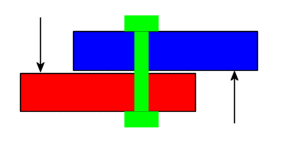 |
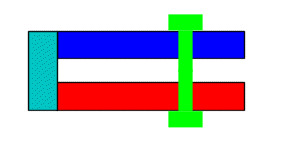 |
| Definire il contatto tra queste due facce. È possibile definire un contatto globale, locale o di componente.
|
Non è necessario definire il contatto se le facce inizialmente non sono a contatto e non entrano a contatto durante l'applicazione del carico.
|
- È possibile considerare lo spessore dello shell per il contatto senza compenetrazione tra due superfici di shell per gli studi statici.
- Serie fori
- Quando un bullone viene aggiunto ad un foro in una Serie fori, il software consentirà di propagare i bulloni a tutti gli altri fori nella Serie fori.
- Il software raggruppa automaticamente i connettori in base ad una serie di fori contenuti in una cartella distinta.
- La modifica a qualità bullone del gruppo vale per tutti i connettori della serie.
- È possibile dissolvere la serie di bulloni e spezzare il collegamento per consentire la modifica indipendente di ogni funzione. Fare clic con il tasto destro sulla cartella che contiene la serie e scegliere Dissolvi serie di bulloni.
- È possibile ripristinare la serie di connettori dopo averla dissolta. Fare clic con il tasto destro sulla cartella che contiene la serie e scegliere Ristabilire la serie di bulloni.